De beste YouTube-trucs en tips voor Android
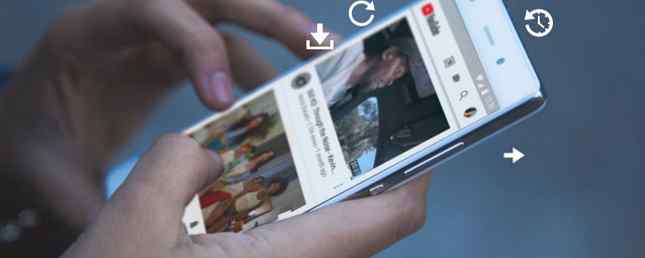
Voor zovelen van ons is YouTube een legitiem alternatief voor tv. Op YouTube vind je niet alleen dagelijkse vlogs, reisdagboeken, educatieve shows 10 Educatieve YouTube-kanalen Gemaakt voor Marathoning 10 Educatieve YouTube-kanalen Gemaakt voor Marathoning YouTube is nu dé plek voor bijna elke video die je maar wilt - en dat maakt het een geweldige educatieve hulpbron. Vooral als je de beste YouTube-kanalen binge-watcht. Lees meer, en schetsshows, maar ook enkele echt indrukwekkende webseries. En als je op mij lijkt, kijk je het meeste op je telefoon.
Maar de YouTube-ervaring op een klein 5,5-inch scherm is niet altijd optimaal. Wat als je op de achtergrond naar audio wilt luisteren? Of video's bekijken terwijl u andere dingen op uw telefoon doet? Lees verder voor de beste tips en trucs voor de YouTube Android-app.
1. Dubbelklik op het gebaar
De nieuwe YouTube-app heeft een echt handig dubbeltapsgebaar. Tik twee keer aan de linkerkant van het scherm om 10 seconden terug te springen (en aan de rechterkant om 10 seconden vooruit te springen).
Dit gebaar is veel beter en sneller dan op het scherm tikken en vervolgens de zoekbalk handmatig verplaatsen. Dit wordt vooral vermoeiend als je een lange video bekijkt.

En hier is een YouTube-tip voor professionals. U kunt de lengte zelfs aanpassen. Standaard is het 10 seconden, maar je kunt het helemaal verhogen tot 60 seconden! Tik in de YouTube-app op je profielfoto en selecteer instellingen. Vanaf hier ga je naar Algemeen en selecteer Dubbeltik om te zoeken.
2. Schakel Autoplay uit
Autoplay is een geweldige functie. Vooral als het aan het einde van de dag is en je alleen maar YouTube-video's achter elkaar wilt bekijken. Maar het is ook een enorme tijd zuigen.

Wanneer u een video bekijkt, vindt u de Automatisch afspelen schakel rechts naast de Volgende wachtrij.
3. Zoekgeschiedenis wissen en onderbreken
Als uw Android-telefoon regelmatig bij uw vrienden of familieleden terechtkomt, kunt u overwegen zowel de kijkgeschiedenis als de zoekgeschiedenis te wissen en te onderbreken. Op deze manier is er geen logboek van wat je hebt bekeken en is er geen kans dat gerelateerde inhoud wordt weergegeven in de aanbevolen lijst wanneer iemand anders vanaf je apparaat kijkt.
Ga naar Instellingen> Geschiedenis en privacy en schakel aan Kijkgeschiedenis pauzeren en Zoekgeschiedenis onderbreken Kenmerken. Vanaf de bovenkant kunt u ook de huidige kijkgeschiedenis en zoekgeschiedenis wissen.
4. Veeg omhoog voor gerelateerde video's

Wanneer je een video bekijkt en je er gewoon niet in zit, hoef je niet helemaal terug te gaan naar het startscherm van de app om een andere video te vinden om te bekijken. Veeg gewoon omhoog en je krijgt een horizontaal scrollen lijst van aanbevolen video's. Tik op een en de video begint te spelen.
5. Wijzig de videokwaliteit

Als u een snelle maar beperkte internetverbinding hebt 4 manieren om uw mobiele internetgegevens te beperken Gebruik met Android-apps 4 manieren om uw mobiele internetgegevens te verminderen Gebruik met Android-apps U kunt uw mobiele gegevensgebruik verminderen zonder iets anders te doen op uw Android-apparaat - gebruik gewoon deze apps! Meer lezen, YouTube-video's bekijken kan een enorme gok betekenen voor je bandbreedte. Wanneer u begint met het bekijken van een video, tikt u op de menuknop, selecteert u Kwaliteit, en schakel vervolgens over naar een lagere resolutie (360p is een goed compromis tussen kwaliteit en bandbreedte).
6. Zorg ervoor dat Watch Later nuttig is
Later bekijken is altijd een van die klassieke Google-functies geweest waarvan het potentieel nooit is gerealiseerd.
Nu begint Google het steeds nuttiger te maken. Je zult af en toe een aantal video's van Later bekijken in je feed zien verschijnen, en je krijgt ook meldingen over video's van Later bekijken.

Het meest frustrerende aan de Later bekijken-functie is echter de standaardsorteermethode. Wanneer ga je naar Bibliotheek> Later bekijken, je zult zien dat de afspeellijst chronologisch is gesorteerd. Om de nieuwste video te vinden, moet je naar de onderkant van de lijst scrollen. Hoe archaïsch is dat! Gelukkig kun je dit nu omdraaien. Van de Later kijken sectie, tik op de Soort knop en schakel over naar Datum toegevoegd (nieuwste).
Om video's aan uw lijst Later bekijken toe te voegen, tikt u op Toevoegen aan afspeellijsten pictogram en selecteer Later kijken.
7. Deel video's met vrienden
YouTube wordt nu geleverd met een chatfunctie. Vreemd genoeg is het echter niet geïntegreerd met je Google+ vrienden. Zodra je een vriend hebt uitgenodigd, kun je met hem chatten en video's rechtstreeks op YouTube delen.

Tik tijdens het bekijken van een video op Delen knop. Veeg vanaf de bovenkant tussen de avatars om het contact te vinden waarnaar je op zoek bent. Tik op hun avatar en verzend het.
8. Picture in Picture in Oreo (en YouTube Red)
Officieel is Picture in Picture voor YouTube alleen beschikbaar voor leden van YouTube Red Is YouTube Premium het geld waard? 7 dingen die u moet overwegen Is YouTube Premium het geld waard? 7 dingen die u moet overwegen YouTube Premium maakt golven en koppen, maar is de betaalde abonnementsdienst eigenlijk het geld waard? We bekijken de feiten om u te helpen beslissen. Meer lezen ($ 9,99 / maand) met Android 8.0 Oreo-apparaten.
Druk op de startknop bij het bekijken van een YouTube-video en de video krimpt in een zwevende doos. U kunt het op het scherm verplaatsen.
Als u deze functie wilt uitschakelen, opent u de instellingen app op je Android-telefoon en ga naar Apps en meldingen> Geavanceerd> Speciale toegang> Picture-in-Picture. Zoek vanaf hier naar YouTube en schakel het uit Beeld-in-beeld toestaan.
9. Picture in Picture voor iedereen anders
Als je Android Oreo niet gebruikt en geen toegang hebt tot YouTube Red (wat op dit moment het grootste deel van de wereld is), maak je geen zorgen. Float Tube is een app van derden die dezelfde functionaliteit biedt (hoewel niet dezelfde ervaring).

Open de app en begin met zoeken naar de gewenste video. Tik op een video om de detailspagina te bekijken en tik vervolgens op Pop-up knop. De video wordt in het zwevende venster weergegeven.
Druk op de startknop en de video blijft op alles staan. Tik op de video voor de afspeel- / pauzeknoppen en voor de optie om de pop-upmodus uit te schakelen.
Download: Float Tube [niet langer beschikbaar]
10. Download video's en luister op achtergrond
En nu voor een van de meest gevraagde YouTube-trucs: een video downloaden. Videodownloads en achtergrondaudio zijn functies die exclusief zijn voor YouTube Red. Het enige alternatief is om een app te downloaden die niet in de Play Store staat.
NewPipe is een op privacy gerichte open source YouTube-speler met een offline functie, achtergrondgeluidsfunctie en een zwevende speler. Als je periodieke updates van de app wilt, kun je de app het beste downloaden via de App Store van F-Droid zelf.
Om dit te doen, download eerst de F-Droid APK en sideload deze. (Wat is een APK? Wat is een APK-bestand en wat doet het? Wat is een APK-bestand en wat doet het? Vraagt u zich af wat een APK-bestand is? Benieuwd naar sideloaden van apps op Android? Hier is wat u moet weten om te begrijpen APK-bestanden Lees meer) Zoek vervolgens naar NewPipe en download en installeer de app. Als alternatief kunt u NewPipe direct installeren met behulp van de APK.

Begin met het zoeken naar een video. Zodra je de video in de lijst hebt geselecteerd, vind je de knop Downloaden boven en de knop Achtergrond onder de beschrijving. Tik op de Achtergrond knop, en de audio-weergave van de video zal onmiddellijk beginnen. U kunt nu uw telefoon vergrendelen en doorgaan met luisteren naar de audio op de achtergrond.
Tik op de Download knop, en je krijgt een optie om de video of de audio te downloaden. U kunt ook de videoresolutie selecteren.
YouTube heeft echter wel een downloadfunctie voor bepaalde landen, zelfs zonder YouTube Red. Als je in Algerije, Egypte, Ghana, India, Indonesië, Jordanië, Kenia, Libië, Maleisië, Nigeria, Pakistan, de Filippijnen, Zuid-Afrika, Thailand, Vietnam of Jemen bent, kun je video's rechtstreeks downloaden in de YouTube-app. Kijk voor iedereen naar een YouTube-afspeellijstdownloader 5 YouTube-afspeellijstdownloaders om video's te verzamelen in bulk 5 YouTube-afspeellijstdownloaders om video's in bulk te grijpen Wilt u YouTube-video's offline bekijken? We laten je kennismaken met vijf apps en tools waarmee je een hele YouTube-afspeellijst kunt downloaden in slechts enkele eenvoudige klikken. Lees verder .
Je vindt de downloadknop naast de videotitel. Ga naar de Bibliotheek> Downloads om uw gedownloade video's te beheren.

YouTube Go is nog steeds in bèta en is een goede optie. 7 Lichtgewicht Android Go-apps om opslagruimte en geheugen te besparen 7 Lichtgewicht Android Go-apps om opslagruimte en geheugen te besparen Google's nieuwe Android Go-apps bieden lichtgewicht alternatieven voor kaarten, YouTube en meer. Dit is wat u moet weten en hoe u het nu kunt proberen. Lees Meer om niet alleen video's offline te downloaden, maar ook om ze met je vrienden te delen zonder een actieve internetverbinding nodig te hebben.
Download: F-Droid | NewPipe APK
Extra: opmerkelijke instellingen

Mobiele gegevens beperken: Van YouTube instellingen, ga naar Algemeen en schakel de Beperk mobiele gegevens gebruik optie. Dit zal u helpen om uw mobiele datagebruik te verminderen.
Verander de regio: Als je de trending-sectie in je land niet leuk vindt, of als je video's wilt bekijken die niet beschikbaar zijn in jouw land, kun je van regio veranderen. Instellingen> Algemeen> Locatie van inhoud.
Schakel YouTube-appmeldingen uit: Soms kunnen YouTube-meldingen een beetje teveel zijn Alle nieuwe manieren om meldingen te gebruiken in Android 8.0 Oreo Alle nieuwe manieren om meldingen te gebruiken in Android 8.0 Oreo Android 8.0 De meldingskanalen van Oreo zijn een krachtige nieuwe manier om ervoor te zorgen dat uw telefoon u alleen waarschuwt van prioriteitsinformatie. Hier is alles over de manier waarop meldingen in Oreo zijn veranderd. Lees verder . Je kunt YouTube-meldingen verfijnen of helemaal uitschakelen Instellingen> Meldingen.
Werkten deze tips en trucs voor jou?
Hopelijk helpen deze tips en trucs je om het meeste uit de YouTube-app op je Android-telefoon of -tablet te halen.
Hoe hebben deze voor u gewerkt? Nog andere die je wilt delen? Laat het ons weten in de comments hieronder.
Ontdek meer over: Android, YouTube.


